概要
顧客の”電子カルテ ボディ”を登録・編集することができます。
”電子カルテ ボディ”一覧画面より、(+)ボタンまたは、編集ボタンをクリックすると、登録画面が表示されます。
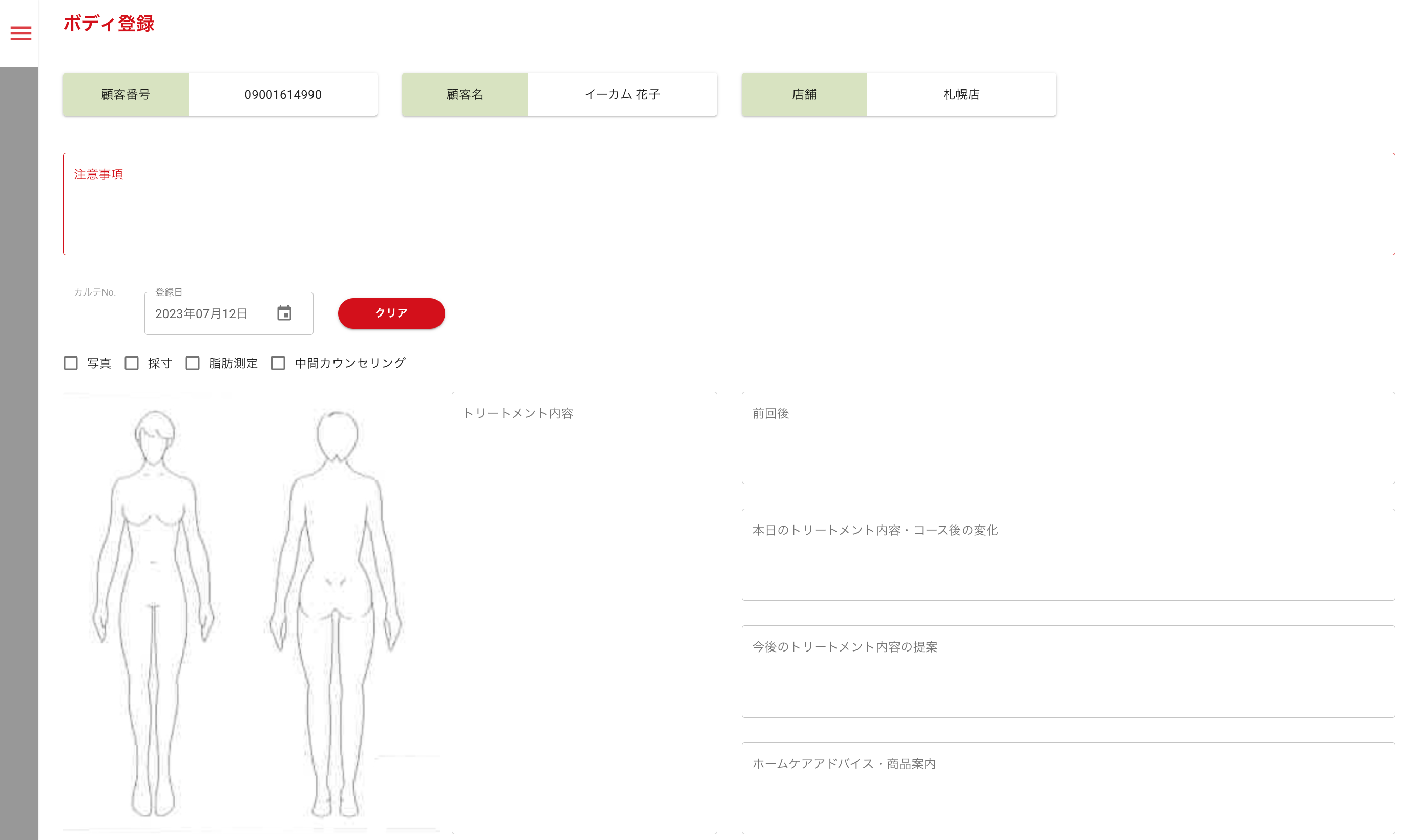
操作
・新規登録
メニューバー>顧客情報>氏名リンク>電子カルテ 対象カルテ ”ボディ” を選択>(+)ボタン
・編集
メニューバー>顧客情報>氏名リンク>電子カルテ 対象カルテ ”ボディ” を選択>編集ボタン
できること
電子カルテを登録する
電子カルテを登録することができます。
操作方法
- 注意事項を入力する
※注意事項は、該当顧客の”電子カルテ ボディ”に対して1件のみが登録できます。 - 登録日を選択する
- 写真、中間カウンセリングをチェックする
- ボディ(イメージ)にタッチペンで描き込む
- クリアをクリックする
※タッチペンで描き込んだ内容を削除することができます。
- クリアをクリックする
- 施術内容を入力する
- 前回後を入力する
- 本日の施術内容・施術後の変化を入力する
- 今後の施術内容の提案を入力する
- ホームケアアドバイス・商品案内を入力する
- コメント・メモを入力する
- 次回への伝達を入力する
- 登録するをクリックする
※キャンセルするを押すと登録されません。
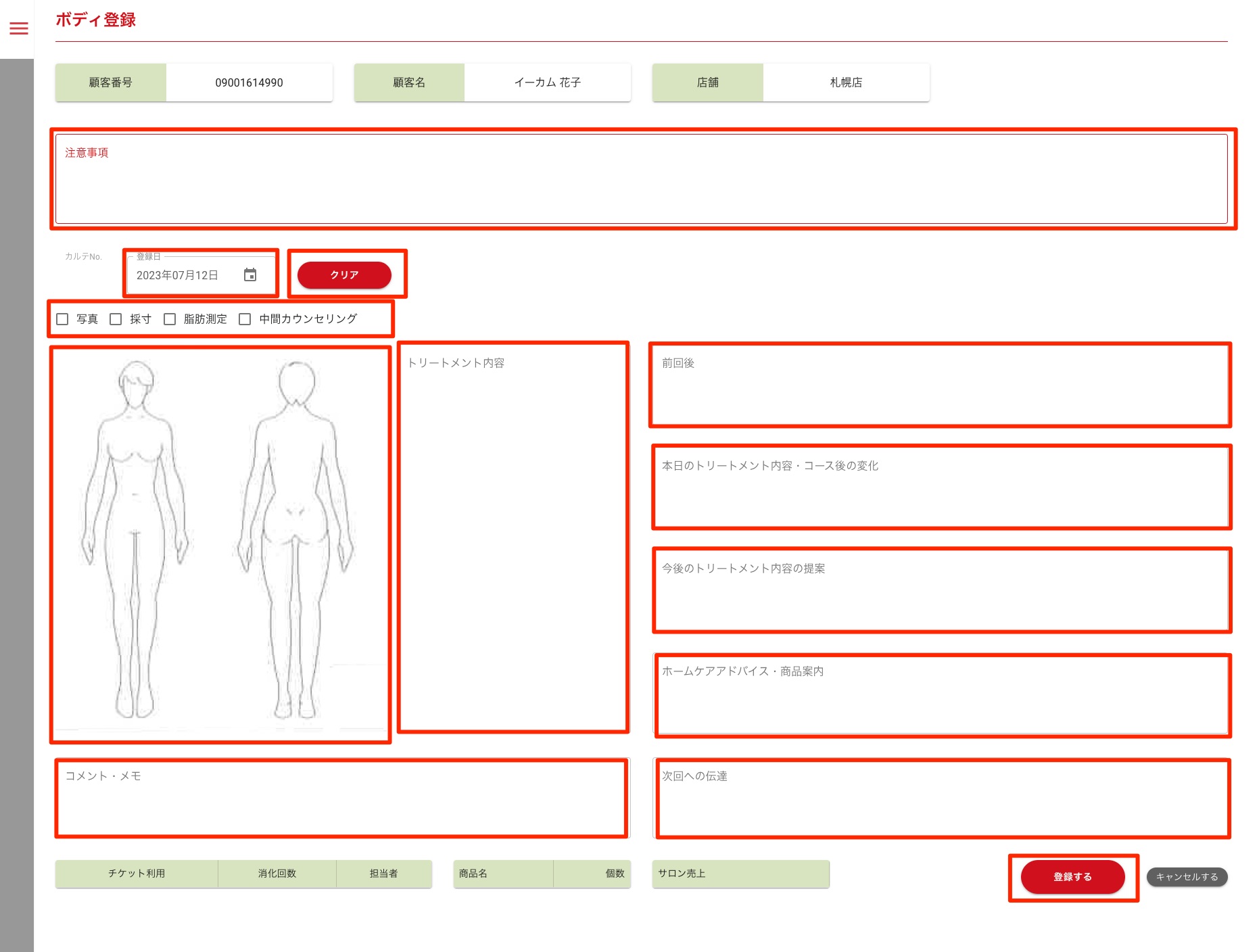
項目説明
■顧客番号、顧客名、店舗
該当の顧客情報が表示されます。
■注意事項
”電子カルテ ボディ”を入力する際の注意事項を入力します。
※注意事項は、該当顧客の”電子カルテ ボディ”に対して1件のみが登録できます。
■カルテNo.
登録日の古い順にカルテ番号が付番されます。(1番古いカルテのカルテNo.は ”1”)
■登録日 ※必須入力
カルテの登録日を設定します。初期値は当日が設定されます。
■クリアする(ボタン)
タッチペンで描き込んだ内容を削除することができます。
■写真、採寸、脂肪測定、中間カウンセリング
対象にチェックを入れます。
■ボディ(イメージ)
タッチペンで描き込むことができます。
■施術内容、前回後、本日の施術内容・施術後の変化、今後の施術内容の提案、
ホームケアアドバイス・商品案内、コメント・メモ、次回への伝達
それぞれ内容を入力します。
■チケット利用、消化回数、担当者
登録日に消化したチケット(登録日と同じ会計日の伝票でチケット消化した契約コース名)を表示します。
■商品名、個数
登録日に購入した店販品(登録日と同じ会計日の伝票に含まれている店販品)を表示します。
■サロン売上
登録日に購入したサロン売上(登録日と同じ会計日の伝票に含まれているサロン売上)を表示します。
■登録する(ボタン)
”登録しました。”のメッセージを表示し、”電子カルテ ボディ”一覧画面に遷移します。
電子カルテを編集する
電子カルテを登録することができます。
操作方法
- 変更したい項目を編集する
- 更新するをクリックする
※キャンセルするを押すと登録されません。
削除する場合
- 削除するをクリックする
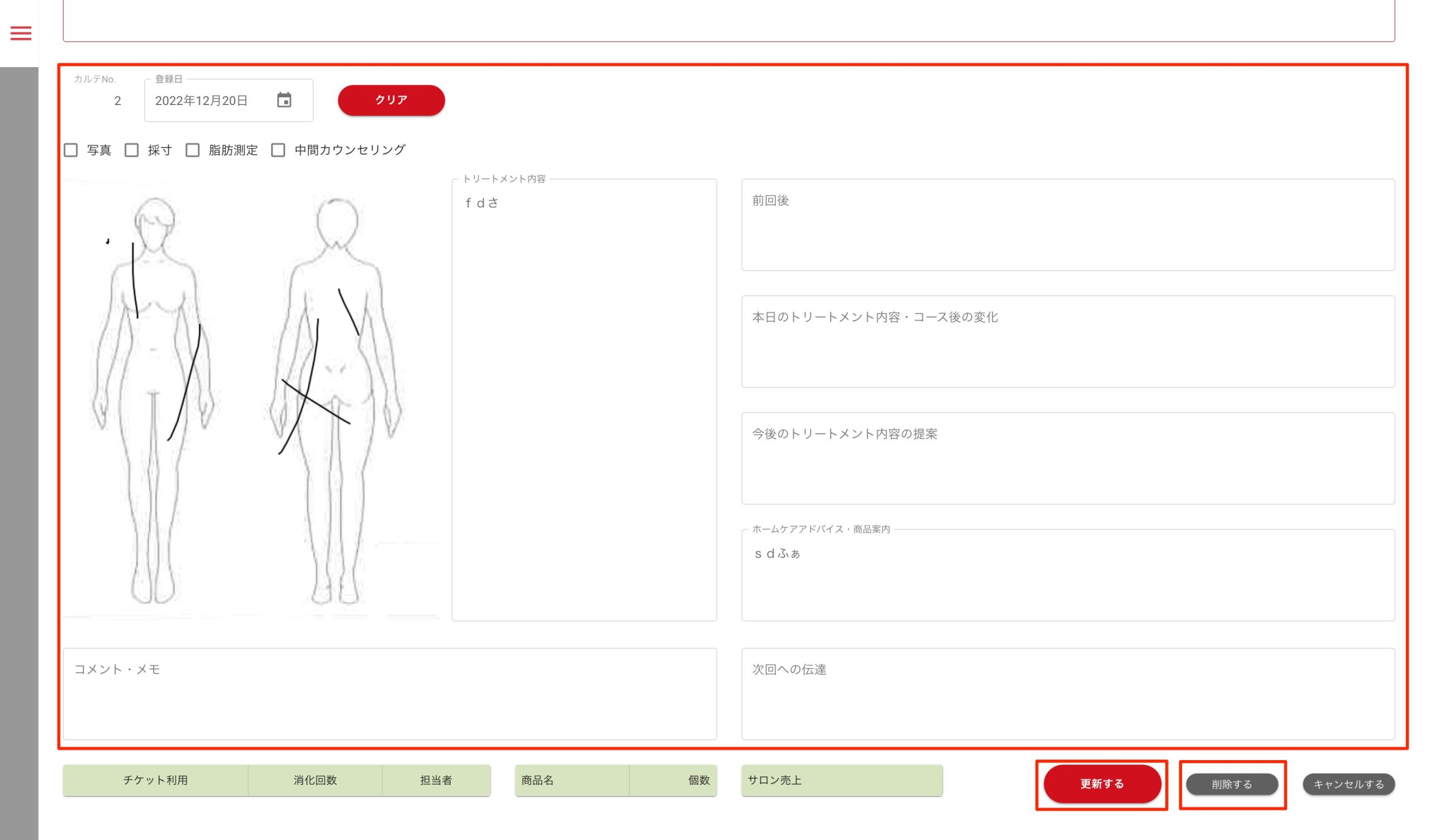
項目説明
■更新する(ボタン)
”更新しました。”のメッセージを表示し、”電子カルテ ボディ”一覧画面に遷移します。
■削除する(ボタン)
ボタンクリック時に、”表示内容を削除してもよろしいですか?”の確認メッセージが表示されます。
「OK」ボタンをクリックで削除、「キャンセル」ボタンクリックで削除しないとなります。
■キャンセルする(ボタン)
編集中の内容を破棄して、”電子カルテ ボディ”一覧画面に遷移します。
